FireStickは、世界中の多くのユーザーにとって最高のエンターテイメントデバイスの1つになりました。しかし、Kodiと組み合わせると、世界中のグローバルコンテンツに無制限にアクセスできます。一度 FireStickにKodiをインストールする, お気に入りの映画、シリーズ、スポーツの生中継を見たり、外出先でお気に入りの音楽やラジオを聴いたりできます.
このガイドでは、ダウンロード方法と FireStickにKodiをインストールする 面倒なし。それでは、始めましょう!

注:FirediでKodiをセットアップする前に待ってください。AmazonデバイスでKodiで無制限のストリーミングコンテンツを楽しむには、サードパーティのアドオンをインストールする必要があります。ただし、サードパーティのアドオンは、一部が禁止されており、アクセスが違法であると見なされているトレントWebサイトからコンテンツを取得することを忘れないでください。そのため、サードパーティのアドオンでコンテンツをストリーミングするには、Kodi VPNを使用する必要があります。 Kodi VPNを使用すると、Firestickでお気に入りの映画、ショー、ライブスポーツをストリーミングするときに、保護され、匿名のままになります。
ストリーミング用のVPNを入手
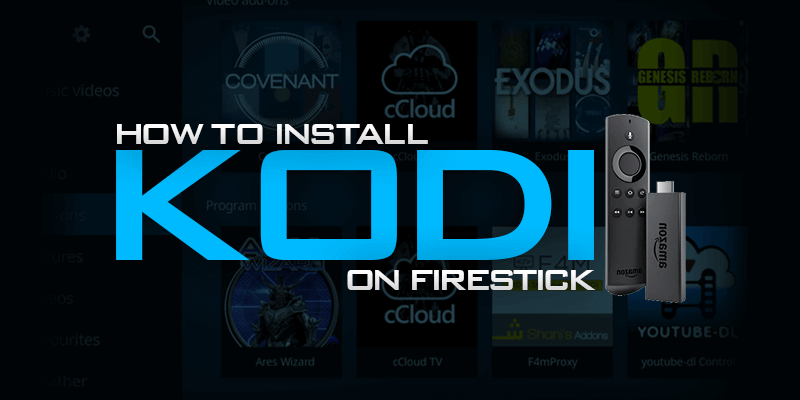

Downloaderアプリを使用してAmazon Fire StickにKodiをインストールする方法

ダウンローダーは、サードパーティのアプリを参照およびダウンロードできる別のアプリです。ダウンローダーアプリをインストールし、それを使用してKodiをFirestickにインストールするには、次の操作を行う必要があります。
- FireStickをオンにして、 設定 > 端末 > 開発者向けオプション.
- 有効にする 不明なソースからのアプリ
- メインメニューに戻ります & クリック 探す.
- ボックスにを入力しますダウンローダー」.
- クリックしてください ダウンローダーアプリのアイコン アプリをダウンロードする.
- を起動します ダウンローダーアプリ.
- メインメニューで、次のURLを入力します。 https://kodi.tv/download
- 「行く」とダウンロードが開始されます
- ダウンロードが完了したら、インストールをクリックして Amazon FireStickでKodiをセットアップする.
そこに行き、Kodiアプリを起動してYour Appsに行きます & FireStickホーム画面からゲームを開き、Kodiアイコンをクリックする.
ES File Explorerを使用してKodiをFirestickにインストールする方法
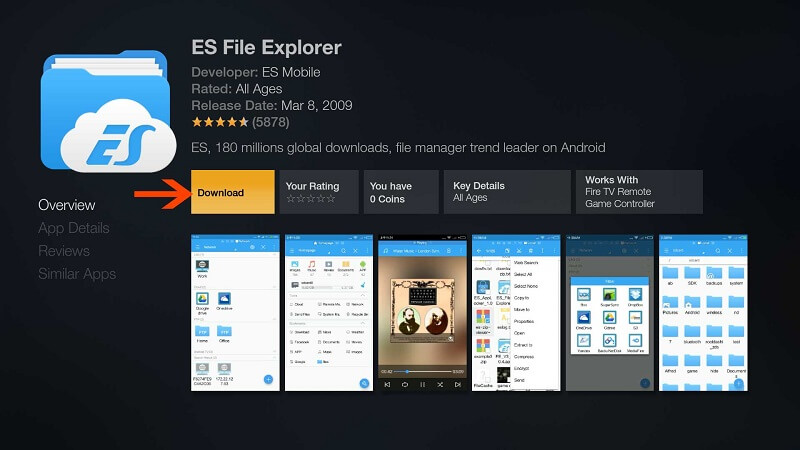
ES File Explorerは、Amazon FireStick上のアプリやその他のコンテンツを管理およびダウンロードするためのユーティリティツールです。 Kodiのインストールにも使用できます.
ES File Explorerアプリを使用してKodiをFirestickにダウンロードしてインストールするには、次の手順に従ってください。
- あなたの電源を入れます Amazon FireStick に行く 設定 > 端末 > 開発者向けオプション
- ON /有効にする提供元不明のアプリ」および「ADBデバッグ」.
- メインメニューに移動し、をクリックします 探す ボックスとタイプ ES Explorer.
- 選択する ES Explorerアプリ
- ダウンロードと それをインストールする.
- を起動します ES Explorerアプリ
- クリック からお気に入りを追加 左上隅
- 新しいウィンドウが表示されます, このURLを入力してください: http://kodi.tv & 次へをクリックします
- お気に入りの名前を入力してください. Kodi12
- 確認を受け取ります, [追加]をクリックして続行します
- 左から メニューパネル, 最近探して コディのお気に入りを作成しました それをクリックします.
- の Kodiページが表示されます プレビュー側。今すぐクリック ダウンロード
- ダウンロードページ 読み込み、下にスクロールして選択します ARMバージョン Android OS用.
- ページの最後にあるメニューまでスクロールダウンし、をクリックします ブラウザで開く
- さて、 Kodiのダウンロードが開始されます.
- ダウンロードが完了したら、開く ダウンロードしたファイル その後 Kodiをインストールする
- 数秒待つ インストールが完了するために
これで、KodiがAmazon Firestickに正常にインストールされました。お気に入りの映画、テレビ番組、写真を見て、FireStickで音楽を聴くことができます。さらに、最高のKodiアドオンをインストールして、ライブのスポーツ、映画、ショー、ニュースをストリーミングすることもできます & ペニーを費やすことなく、はるかに.

PCでFirestickにKodiをインストールする方法
自宅のデスクトップまたはラップトップ(Windows、Mac)を使用してKodiをFirestickにインストールするには、以下の詳細ガイドに従ってください:
Windowsを使用してKodiをFirestickにインストールする方法
Windows PC経由でFirestickにKodiをインストールする場合は、次の手順を実行します。
- 何よりもまず、 設定 > システム > 開発者向けオプションFireStickで
- 可能にする ADBデバッグ そして 提供元不明のアプリ
- 今に戻って 設定とシステムの選択 > 約 > 通信網
- ここから, あなたのIPアドレスを探します 紙に書き留めます
- 今 Windows PCにAdblinkをダウンロードします から http://jocala.com/
- また、ダウンロード Windows上のARM APKファイル fromこのリンク https://kodi.tv/
- Adblinkアプリを起動します そしてクリック 新着
- の中に 説明フィールド, 名前を入力します(例:FiretvKodi)
- の中に 住所欄, あなたのタイプ FireTV IPアドレス
- クリック セーブ そして、ヒット つなぐ
- FireTVが表示されたら 接続されたデバイス, クリック APKをインストール そして選択 Kodi APKファイル 以前にダウンロードした
- クリック ファイルを開く, それから 確認 インストールする
- FireTVで, に行きます アプリ Kodiアプリを探します
- 起動して Kodiでグローバルコンテンツのストリーミングを楽しむ Firestickデバイスで!

Macを使用してKodiをFirestickにインストールする方法
Macを使用している場合、Macを使用してFirestickにKodiをインストールする方法は次のとおりです。
-
- Amazon Firestickの電源を入れて、 設定 > システム > 開発者向けオプション
- 有効にする 提供元不明のアプリ そして ADBデバッグ オプション.
- 設定に戻って選択します システム > 約 > 通信網
- あなたのFireTVを探してください IPアドレス どこかに書き留めておきます
- ダウンロード AdbLink このリンクからMacで.
- また、こちらからKodi ARMファイル(Androidバージョン)をダウンロードします https://kodi.tv/download/
- 完了したら、起動します AdbLink Macで 新着
- 名前(FireStickなど)を入力します 説明
- FireStick IPアドレス(以前に保存したもの)を入力します 住所ボックス.
- クリック セーブ
- 今アンダー 現在のデバイス, 選択する FireStickと[接続]をクリックします
- FireStickが接続されたら、をクリックします APKをインストール.
- 閲覧 Kodi APKファイル そしてそれを開く.
- クリック はい インストールする FireTVスティックのKodi.
- それでおしまい!
Fire TV StickにKodiをインストールしました。さあ、Firestick ホーム画面 > アプリとKodiをクリック それを起動する.
PCなしでFirestickにKodiをインストールする方法
PCを使用せずにFirestickにkodiをインストールする別の方法があります App2Fireアプリケーション Androidフォンで。方法を知るには、次の簡単な手順に従ってください。
- オン ファイアスティック > に行きます 設定, 選択する システム 下にスクロールしてクリックします 開発者向けオプション
- 両方をオンにするADBデバッグ」および「提供元不明のアプリ」オプション
- 帰ります 設定, 選択する システム > についてをクリックして 通信網
- Firestickが見つかります IPアドレス. メモ帳に書き留めます
- 今あなたのAndroid携帯電話で, Kodiアプリをインストールする
- インストール Apps2Fireアプリ Playストアから
- Apps2Fireアプリを起動する Androidで
- [設定]をクリックしてFirestickと入力します IPアドレス
- セーブ それをクリックします アプリをアップロード オプション
- ここに, リストからKodiを選択します Firestickに自動的にインストールされます
最後に、KodiをFire TV Stickにインストールしました。次は、最高のKodiアドオンをインストールします。サードパーティのKodiアドオンでストリーミングするときにKodi VPNを使用することを忘れないでください.

FirestickでKodiを使用する方法
Fire TV StickでKodiを入手したら、Kodiに最高のKodiアドオンを装備して、お気に入りのスポーツチャンネル、映画、シリーズなどをすべて視聴できるようにします。インストールできるKodiアドオンは非常に多く、各アドオンは特定のストリーミングコンテンツを提供します。 FireStick Kodiデバイスにインストールする必要のある最高のKodiアドオンを次に示します
最高のテレビアドオン
- USTV Now
- ネプチューンライジング
- 胎盤
- 至高
- モブドロ
最高のライブスポーツアドオン
- スポーツ悪魔
- セレブロIPTV+
- cCloud TV
- 英国トルコ人
- BBC iPlayer
FirestickでKodiを更新する方法
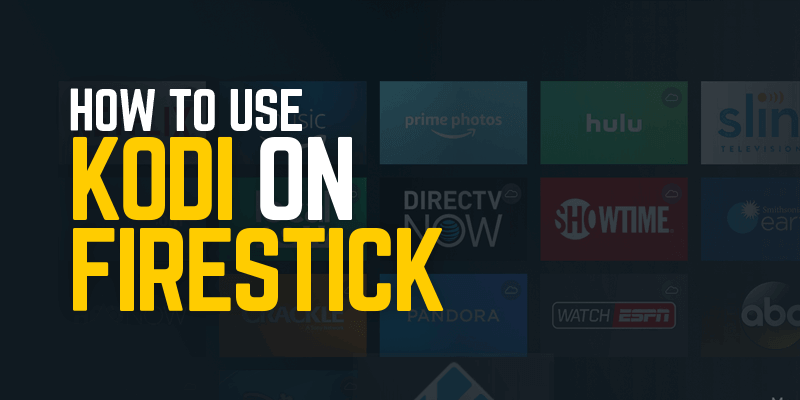
アプリをスムーズに実行し、お気に入りのコンテンツをストリーミングできるようにするには、Amazon FireデバイスでKodiを更新することが重要です。幸いなことに、Kodiの更新は難しい作業ではありません。必要なのは、次の簡単な手順に従うことだけです。
- FireStickに行く 設定, 選択する システム 下にスクロールします 開発者向けオプション
- 「提供元不明のアプリ」オプション.
- FireStickのホーム画面に戻り、をクリックします 検索バー.
- 「ダウンローダー」を選択し、ダウンローダーアプリアイコンを選択してFire TVスティックにインストールします
- ダウンローダーアプリの起動 このURLをテキストバーに入力します
- ボックスにURLを追加します http://kodi.tv/download GO.
- ページが読み込まれたら、下にスクロールして Androidアイコンをクリックします.
- クリックすると、新しいウィンドウが表示されます 異なるKodi更新バージョン
- 最新バージョンを選択 あなたがインストールしたい & ダウンロードが開始されます
- ダウンロードが完了したら、クリックします インストール
- 一度 インストールが成功しました, 完了をクリックします
- そしてそれはほとんどそれです。帰ります Firestickホーム画面とKodiの起動
これで、お気に入りのKodiアドオンをすべてインストールし、FireStickで必要なものをすべてストリーミングできます。サードパーティのアドオンでコンテンツをストリーミングする前に、Kodi VPNが設定されていることを確認してください.

結論– KodiをFirestickにインストールする
Firestickは今日のストリーミングプラットフォームの王様であり、Kodiとペアリングすると、これ以上のものはありません。お好みのコンテンツを無料でストリーミングしてお楽しみください。 FirediにKodiをインストールするだけで、エンターテインメントのニーズがすべて満たされます。ただし、重要なコンポーネントの1つは、速度制限と著作権エージェントの監視に直面して、地理的制限のブロックを解除し、すべての障害を回避するFastestVPN接続を確保することです。.

 Twitter
Twitter Facebook
Facebook
16.04.2023 @ 22:43
odiを起動して、世界中のコンテンツを楽しんでください。ただし、注意してください。サードパーティのアドオンを使用する場合は、Kodi VPNを使用して、ストリーミング中にプライバシーを保護することが重要です。このガイドを参考にして、簡単にFireStickにKodiをインストールできます。楽しんでください!